Инструментарий для создания сценариев и кампаний
Автор:  KAST
KAST
Дата: 15 мар 2016, 18:20 · Просмотров: 2 146
 KAST
KASTДата: 15 мар 2016, 18:20 · Просмотров: 2 146
Редактор в Combat Mission
Решил начать постигать сей инструмент создания уровней. Для начала перевод собственно официального руководства. По частям буду выкладывать.
Схема основного экрана
На картинке снизу можно увидеть основной экран Редактора
1. Меню файл (File Menu) – здесь расположены кнопки Сохранить (Save), загрузить (Load), создать новый сценарий (New scenario) или выход из Редактора (Exit).
2. Выбор редактора (Editor Selector) – всплывающее меню, в котором можно выбрать тип редактора, с которым вы хотите в данный момент работать.
Во всплывающем меню также имеется список дополнительных важных возможностей, вроде 3D пре-просмотра (3D Preview) или создание кампании (Make Campaign), о них будет рассказано ниже.
3. Набор команд (Mode Selector) – список, показывающий набор команд текущего выбранного типа редактора.
4. Палитра опций (Option Palette) – графические кнопки, отображающие опции текущей выбранной команды.
5. Список настроек (Settings List) – отображает значения для выбранной опции (если есть), некоторые из них могут быть отредактированы (в зависимости от опции).
6. Панель инструментов (Toolbar) – изображения инструментов для Редактора карт.
7. Область отображения (Display Area) – здесь отображается общий 2D вид карты.
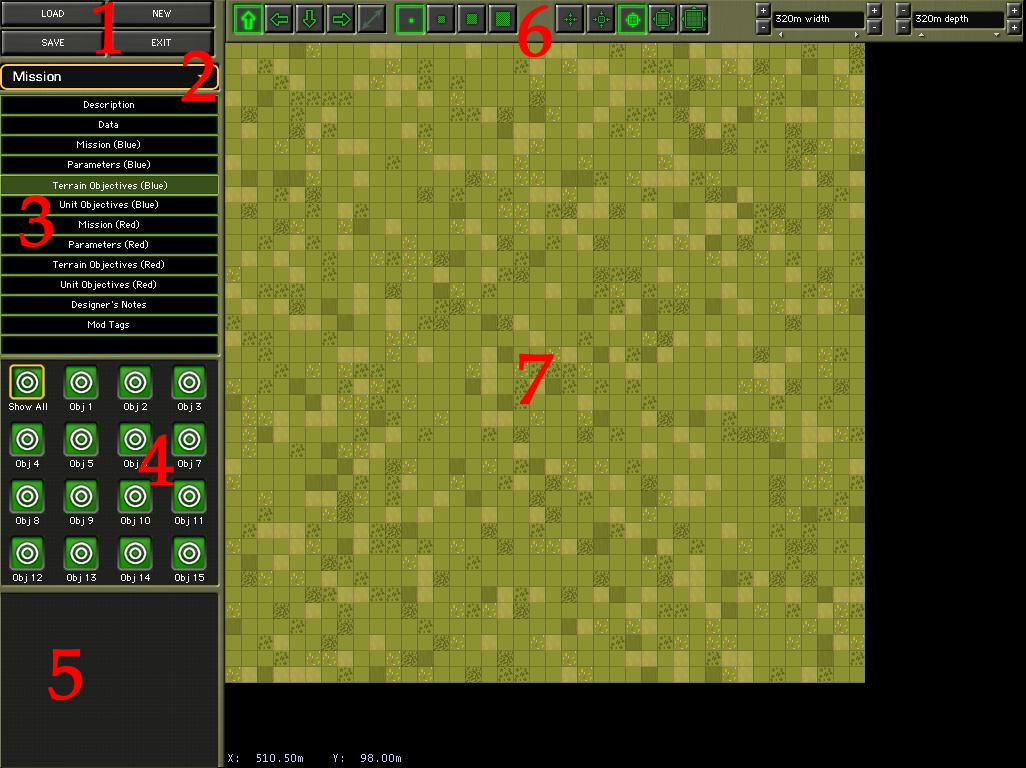
Общий вид редактора
1) File Menu (Меню файл)
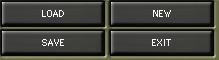
Файловое меню отображает следующие команды:
• Загрузить «load» - открывает диалог по загрузке существующих сценариев (из папки сценариев)
• Сохранить «Save» - открывает диалог по наименованию и сохранению данного сценария на диск. Если сценарий уже ранее сохранялся, то последующие разы данное название будет использоваться по умолчанию.
• Новый «New» - обнуляет все настройки и создаёт новый «бланк» нового сценария, где все опции выставлены по умолчанию.
Примечание: Вначале перед работой над любым сценарием сохраняйтесь!
• Выход «Exit» - выход из Редактора и возврат к Главному меню.
2) Editor Selector (Выбор редактора)
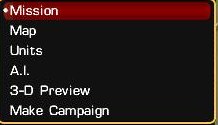
Это всплывающее меню отображает все доступные виды Редакторов и основные функции. Выбор сделанный здесь повлияет на то, какие Опции и Настройки будут отображаться далее, а также на то, какие опции будут доступны в Панели инструментов (Toolbar) и в Области отображений (Display Area).
MISSION - используется для редактирования параметров миссии, таких как брифинг, цели, дата и время, погода и прочее.
MAP – используется для редактирования ландшафта
UNITS – используется для организации и размещения войск
A.I. – используется для «программирования» искусственного интеллекта под нужды игрока
3D PREVIEW – используется для перехода в 3D-режим для просмотра карты
MAKE CAMPAIGN – создание файла кампании требует нескольких составляющих:
1) Загруженный в данный момент сценарий предоставит «основные» отряды, брифинги для миссий и небольшой снимок во время выбора сценария.
2) Текстовый файл являющийся «скриптом» кампании, определяющим параметры btt-сценария по имени.
3) btt-файл сценария для кампании. Они похожи на обычные одиночные сценарии, к которым игрок импортирует «основные» отряды, упомянутые в пункте 1.
4) Файлы сценария, упомянутые в скрипте должны быть в той же папке, что и скриптовый файл, либо в папке Сценариев. Окончательный cam-файл кампании будет сохранён в папке Кампаний.
Примечание: Подробнее о кампании в соответствующей главе.
Редактор
Редактор игры предоставляет игрокам тот же набор инструментов, что были использованы разработчиками для создания сценариев и кампаний. С помощью него пользователи могут создавать свои собственные карты и миссии с нуля. Несмотря на разницу в годах, все игры серии и редакторы не сильно отличаются друг от друга, только лишь небольшими нововведениями, вносимыми каждой новой частью. Таким образом, научившись работать с одним СМ-редактором (пусть даже самым старым), вы сможете создавать кампании и сценарии для всей серии игр Combat Mission.
Редактор состоит из шести инструментов:
- Редактор миссий (Mission Editor) – настройки необходимые для создания сценария, такие как погодные условия, брифинги, условия победы и т.д.
- Редактор карты (Map Editor) – инструментарий, с помощью которого с нуля создаются реалистичные 3D карты.
- Редактор юнитов (Unit Editor) – приобретение, организация и размещение юнитов
- Редактор ИИ (AI Editor) – параметры для компьютерного оппонента, согласно которым он будет действовать на протяжении миссии. Например, поведение юнита, пути движения и пр.
Редактор миссий (Mission Editor)
Редактор миссий определяет базовые параметры и настройки для сценария. Теперь подробнее о всех параметрах.
Описание (Description)
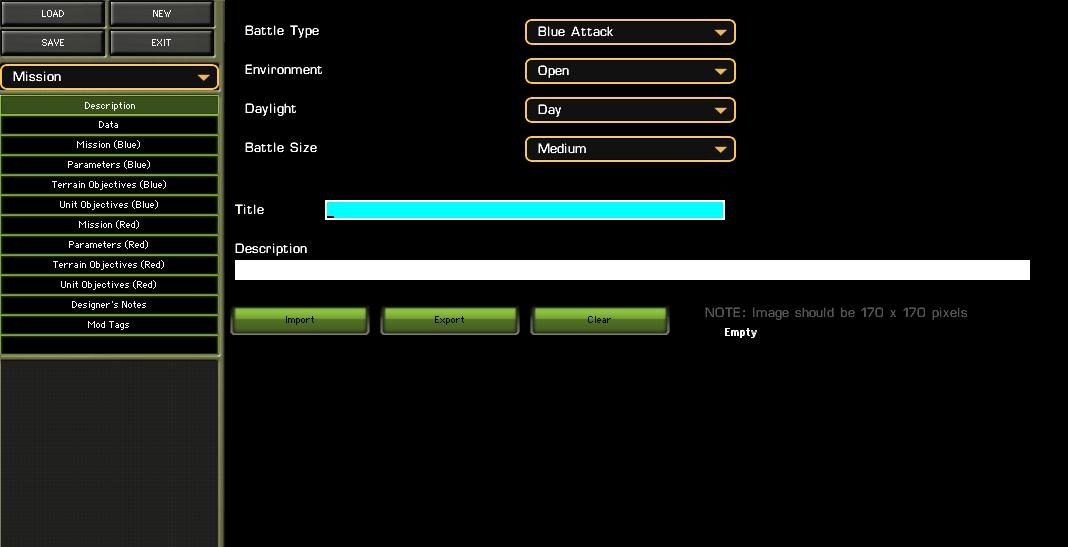
Перед тем как играть, вы выбираете сценарии из списка и видите краткое описание справа на экране. Эти детали миссии помогают игроку ознакомиться со сценарием без необходимости загружать его. Сами по себе эти настройки не влияют на сам сценарий. Они просто вкратце рассказывают, что будет в миссии, ничего больше.
А) Тип битвы (Battle Type)
Определяет тип сражения, кто атакующий, кто обороняющийся.
Виды боёв: атака, штурм, разведка, встречный бой
Б) Окружение (Environment)
Показывает какой будет в сценарии окружающий ландшафт. Например, человек ищущий урбанистический ландшафт, сразу будет поматывать сценарии с лесным ландшафтом или открытой местностью.
Виды окружения: город, ПГТ, деревня, открытая местность, горная местность, лесная местность, холмы.
В) Время суток (Daylight)
Говорит о времени суток в сценарии. Время суток устанавливается в настройках «time & day» в разделе «Data section».
Виды времени суток: сумерки, день, утро, ночь
Г) Размер сражения (Battle Size)
В общих чертах здесь описывается размер будущего боя, чтобы дать игроку представление о сценарии. Оценивается как по количеству задействованных юнитов, так и по размерам карты. Как правило Крошечный (Tiny) бой разворачивается при участии сил до взвода или менее, для каждой стороны. В Огромном (Huge) бою участвует до нескольких рот с каждой стороны и на очень большой карте.
Типы размеров сражений: Крошечный, небольшой, средний, большой, огромный
Д) Название (Title)
Название сценария, под которым он будет фигурировать в общем списке миссий. Название должно быть коротким, ёмким.
Е) Описание (Description)
Краткое, в одну строку описание миссии.
Ж) Картинка (Image)
Каждый сценарий может и должен быть сопровождён небольшой картинкой. Картинка должна быть говорящей, по возможности иллюстрирующей миссию, её ландшафт. Файл должен быть в ВМР-формате и максимальный его размер не должен превышать 170х170 пикселей. С помощью трёх кнопок дизайнер миссии может:
- Import, импортировать новый файл картинки
- Export, экспортировать уже существующий файл картинки
- Clear, очистить существующий файл картинки
Данные (Data)
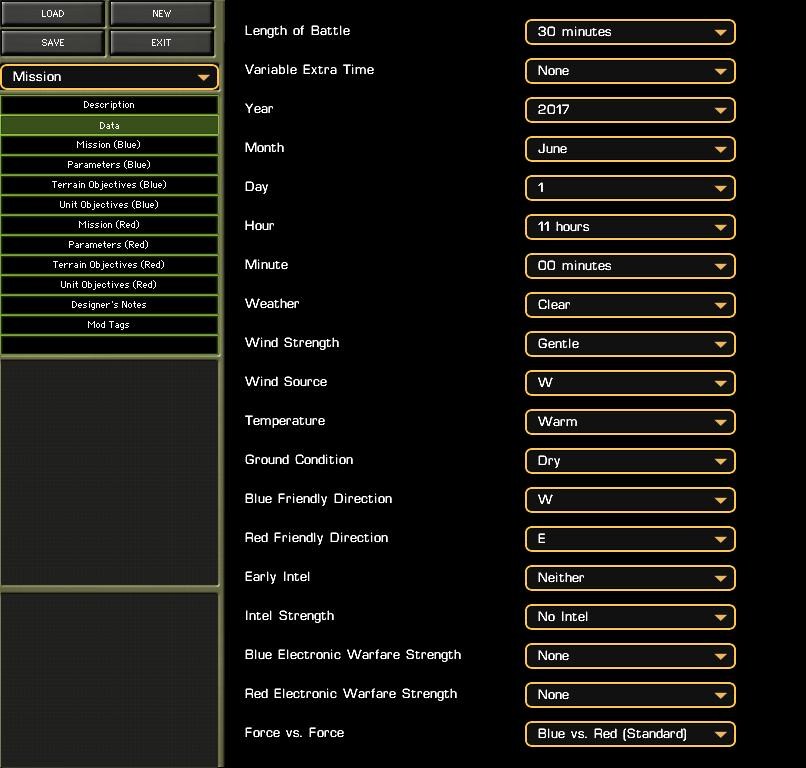
В разделе Данные (Data) определяется ряд параметров, которых в отличие от раздела Описания (Description), влияет на сценарий. Здесь настраиваются следующие параметры:
- Length of Battle, максимальная длительность сценария
- Variable Length, установка случайного (вариативного) окончания времени
- Region & Month, установка месяца и года
- Day, день, когда будут происходит события сценария
- Hour, час старта боя
- Minute, минуты
- Weather, устанавливается погода
- Wind Strength, установка силы ветра
- Wind Source, направление ветра
- Temperature, установка температуры
- Ground Condition, установка состояния земли
- Allied Friendly Direction, установка направления, в котором юниты Синих будут, если что отступать
- Axis Friendly Direction, установка направления, в котором юниты Красных будут, если что отступать
- Early Intel, может быть установлен в режиме «Нет», Красные или Синие
- Intel Strength, может быть установлен от 0% (No Intel) до 100% (Full Intel), каждый шаг равен 10%
- Force vs Force, данная опция позволяет создавать сценарии вида Синие против Синих или Красные против Красных. В данной опции определяется состав доступных для покупки юнитов в Редакторе юнитов (Units Editor).
Миссия «Mission» (для синих и красных)
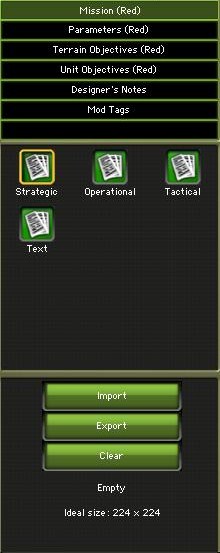
Брифинг для миссии, который будут перед началом боя наблюдать игроки пишется здесь. Каждая сторона имеет свой уникальный текст брифинга, но метод написания одинаков для обеих сторон. Полный брифинг к миссии включает в себя стратегическую карту, оперативную карту и тактическую карту и собственно сам текст брифинга.
Все четыре файла (3 файла картинки для каждой из карт и 1 текстовый файл брифинга) должны быть импортированы в файл сценария.
Примечание: однажды импортировав файлы, вам больше не потребуется делать это вновь.
Три файла картинки должны быть с расширением ВМР (Bitmap), и каждый должен иметь следующие размеры:
- Strategic Map, Стратегическая карта: 224х224 пикселя
- Operational Map, Оперативная карта: 702х224 пикселя
- Tactical Map, Тактическая карта: 952х350 пикселей
Текст брифинга представляет собой обычный текст в txt-файле. По умолчанию когда вы создаёте текст для сценария с нуля используется шаблон.
Примечание: тэг ^ используется для обозначения окончания секции, так что удалять его не надо.
Пустые секции брифинга вообще не будут отображаться для игрока.
Для работы с картинками и брифингом доступны следующие опции:
- Import, импортировать текстовый файл
- export, экспортировать существующий файл
- clear, очистить (удалить) существующий файл
Дизайнерские заметки (Designer Notes)
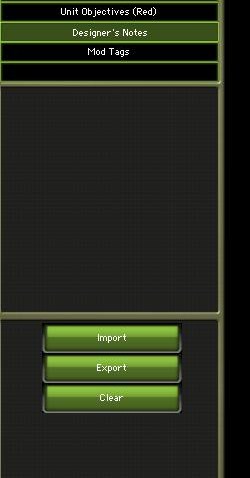
Дизайнерские заметки являются тем же текстом, что и текст в брифинге и создаются таким же образом. Основным отличием является то, что в заметках текст пишется сплошняком, не структурно. Здесь автор сценария может написать любой текст, который он хочет, чтобы прочли обе стороны. Это могут быть либо советы по миссии, советы по прохождению или стилю игры, дополнительная сюжетная информация (или, например, исторический контекст сражения), или напутствие для игрока.
Параметры «Parameters» (для синих и красных)
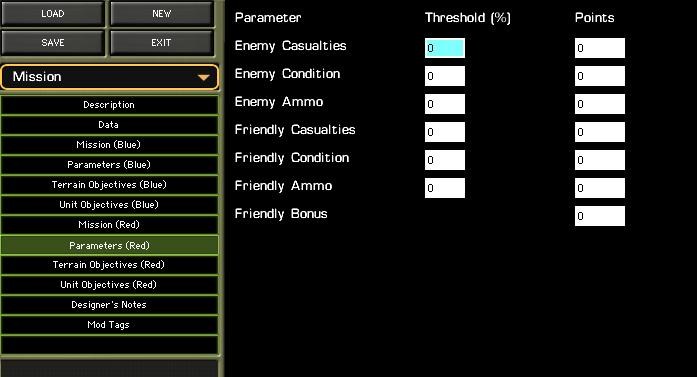
В отличие от большинства варгеймов, Combat Mission создавать «ассиметричные» условия победы, где каждая сторона имеет свои собственные уникальные параметры и оценивается согласно им. Сторона лучше достигнувшая своих целей объявляется победителем. Здесь также игрок может специально настраивать следующие условия для каждой из сторон:
- Casualties, число допустимых потерь для стороны
- Condition, число юнитов, которые могут паниковать, бежать с поля боя или быть ранеными
- Ammo, общее количество боеприпасов, которые сторона может израсходовать
Каждый параметр сценария определяется дизайнером посредством порогового значения в % (от 0 до 100) и количеством очков победы, связанных с каждым достигнутым пороговым значением. В частности, вы получаете очки победы, если:
Enemy Casualties > X% Enemy Condition < X%
Enemy Ammo < X%
Friendly Casualties < X% Friendly Condition > X%
Friendly Ammo > X%
Casualties – это понесённые потери, т.е. 100% означает, что все силы были уничтожены. Здесь учитываетс как техника, так и солдаты, выведенная из строя техника также частично учитывается.
Condition – это комбинация (далее по степени важности) морали, усталости, подавления, и лёгких ранений (тяжёлые ранения или смерти здесь не учитываются и относятся к «Casualties»).
Целевая местность «Terrain Objectives» (для синих и красных)
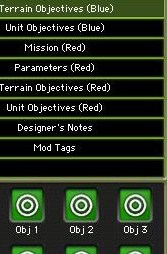
Каждой из сторон может быть назначено до 8 наземных основных целей. Здесь определяется где будут эти цели, что игрок должен с ними сделать, и другие детали. Эти параметры позволяют игроку создавать широкий спектр разнообразных миссий вместо обычных «захватите точку» или «уничтожьте всех на холме». Для начала нажмите на соответствующей кнопке обозначенной от 1 до 8 и начинайте «рисовать» целевую область на 2D карте.
Примечание: каких-либо ограничений на то, как вы будете «рисовать» целевую зону нет. Вы можете создать одну большую зону, либо две или три отдельных, либо напичкать карту россыпью маленьких точек.
Помните, что победные очки за определённую целевую точку даются только раз и например 10 отдельных целевых зон, относящихся к 1 цели будет означать, что игроку придётся захватить все 10 этих точек для выполнения этого задания, а не какую-нибудь одну. Например, если в миссии будет стоять задача уничтожить 10 этих точек, то игрок должен уничтожить их все в любом порядке, чтобы получить очки.
После определения целевой зоны вам следует указать, что игрок должен с ними сделать:
- союзные юниты должны занять данную зону, полностью зачистить её от противника и оставаться там до конца боя
- местность (т.е. постройки) должны быть уничтожены/повреждены
- местность должна быть защищена от разрушения/повреждения. Данный тип цели лучше всего подходит для построек и мостов
- союзные юниты должны достигнуть целевой зоны и сразу же после входа в неё будут награждены победными очками. Они не обязаны оставаться в ней
- союзные юниты могут покинуть карту (навсегда) достигнув целевой зоны. Любой союзный юнит может использовать зону выхода. Очков победы за покидание карты не будет! Вместо этого наоборот любой юнит являющийся в списке «Destroy/Destroy All Unit» (быть уничтоженным) и не покинувший карту будет считаться как «уничтоженный» и врагу за это будут начислены победные очки.
Exit Zones (зоны выхода) являются особым типом целей и поначалу с пониманием их действия могут быть проблемы поскольку они функционируют отлично от других типов целей. Вместо того чтобы награждать одну сторону за каждый покинувший поле боя юнит, противоположной стороне будет начисляться очки за каждый юнит, который НЕ смог покинуть поле боя. Правильной процедурой использования Зон выхода являются следующие действия:
- обозначьте Целевую зону для стороны А
- обозначьте юнитов стороны А как целевые юниты (SHIFT+F1-F7)
- в редакторе у стороны В откройте вкладку Целевые юниты (Unit Objective) и установите там задачу «уничтожить всех» (Destroy/Destroy All) и назначьте победные очки
- каждый юнит, являющийся в списке целей (Destroy/Destroy All) должен иметь цель покинуть карту. Если он не сделает это, то сторона В получает очки, поскольку любой не покинувший карту юнит стороны А будет считаться уничтоженным.
Юниты покидают карту автоматически по достижению зоны выхода, как правило, в течение 60 секунд после достижения зоны – им не требуется особого приказа. У юнитов покидающих карту сначала появится стрелочка, а затем они просто исчезнут.
Known to… - игрок, враг, оба, нет
Совет: если вы решили использовать скрытые цели (hidden objective), то можно сделать это второстепенной задачей.
- Points, здесь указывается, сколько очков будет начисляться за выполнение цели
Примечание: как было упомянуто выше, за покидание поля боя очков не начисляется, так что эта опция не предназначена для Зон выхода. Вместо этого, после создания целевой зоны выхода (Exit Objective), вам следует назначить юнитов во вкладке «целевые юниты» (Unit Objective) (SHIFT + одна из F1-F7), откройте вкладку «Unit Objectives» у противоположной стороны и установите “Destroy” или “Destroy All”, и назначьте за это победные очки. В этом случае игрок будет терять очки, за каждый вражеский юнит, который сумел покинуть карту и который есть в списке целевых юнитов (Unit Objective).
- Name. здесь присваивается имя цели для удобства (оно также показывается игроку в 3D режиме)
Целевые юниты «Unit Objectives» (для синих и красных)
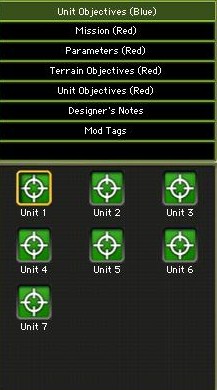
В дополнение к наземным целям (постройкам, местности), игрок может также назначать целями вражеские юниты. Это позволяет создавать такие задачи, как «уничтожьте все вражеские танки».
Для обозначения юнита или подразделения как цели в миссии, сначала надо назначить их к “unit objective group” в Редакторе юнитов (Unit Editor). Чтобы сделать это, нужно выбрать юнит или подразделение и удерживая SHIFT нажать клавишу от F1 до F7. Теперь рядом с названием данного юнита(ов) будет отображаться [U], когда вы будете выделять всю их группу.
Примечание: в 3D режиме, в редакторе, юниты являющиеся Целевыми юнитами, помечены “U” в панели Подавления. Плюс если целевых групп несколько, то будет ещё и цифра, например, “U:1” будет означать Unit Objective Group 1 (целевая группа юнитов 1).
Как только вы сделали это, вернитесь в Редактор Миссии (Mission editor) и выберите Unit Objectives Option. Кликните на кнопке от Unit 1 до Unit 7 для установки параметров группы.
Примечание: помните, что только вражеские юниты могут быть обозначены как целевые юниты. Например, юнит стороны А, приданный «Group 1» будет связан с «Group 1 objective» у стороны Б.
«Unit Objectives» могут трёх видов – уничтожить, уничтожить всех и обнаружить.
- DESTROY, данный юнит должны быть выбит для начисления всех победных очков или быть уничтоженным для начисления части побеных очков.
- DESTROY ALL, данный юнит должны быть полностью уничтожен для начисления очков.
- SPOT, данный юнит должны быть обнаружен для начисления победных очков.
- Known to… - игрок, враг, оба, нет
- Points, здесь указывается, сколько очков будет начисляться за выполнение цели
- Name. здесь присваивается имя цели для удобства (оно также показывается игроку в 3D режиме), например «уничтожьте вражеские танки»
Примечание: ограничений на количество юнитов и на их тип, которые можно «вместить» в Unit Objective нет. За исключением задачи «уничтожьте всех» Destroy All, который действует при принципу «всё, либо ничего», очки начисляются по правилу «чем уничтоженная цель больше, тем лучше», т.е. солдат, техника, ББМ, танк.
Расчёт победы (Victory Calculations)
Combat Mission проводит расчёт победы следующим образом
Шаг 1: определение V
V = (A + 10) / (B + 10)
Где V = уровень победы, А = достигнутые очки победы стороны с большим победным счётом, а В = очки победы стороны с меньшим победным счётом.
Другими словами, берём очки победы каждой стороны, прибавляем каждой по 10 и затем делим большее значение на меньшее. В результате получаем V.
Шаг 2: определение уровня победы
Конечный уровень победы определяется значением V и процентом потенциально полученных очков победы.
Ничья (Draw): V меньше, чем 1.25
Незначительная победа (Minor Victory): V меньше, чем 1.75
Тактическая победа (Tactical Victory): V меньше, чем 2.5 и 30% от потенциально полученных очков победы
Большая победа (Major Victory): V меньше, чем 4.0 и 55% от потенциально полученных очков победы
Полная победа (Total Victory): V равен 4.0 и 80% от потенциально полученным очков победы
Проигравшая сторона всегда будет получать противоположный результат победившей стороны. Т.е. если победившая сторона получила Большую победу, то проигравшая сторона получит Большое поражение.
Пример: в конце миссии, сторона США получила 700 очков победы из 1000 возможных. Немцы получили 150 очков победы из 1000 возможных.
V = (A + 10) / (B + 10)
A = 700
B = 150
V = (700 + 10) / (150 + 10)
V = 710 / 160
V = 4.44
Таким образом, США получает Большую победу, а немцы получают Большое поражение. Несмотря на то что значение V было выше 4, США получили только 70% от возможных очков победы, в то время как для Полной победы требуется получить как минимум 80% очков победы.






